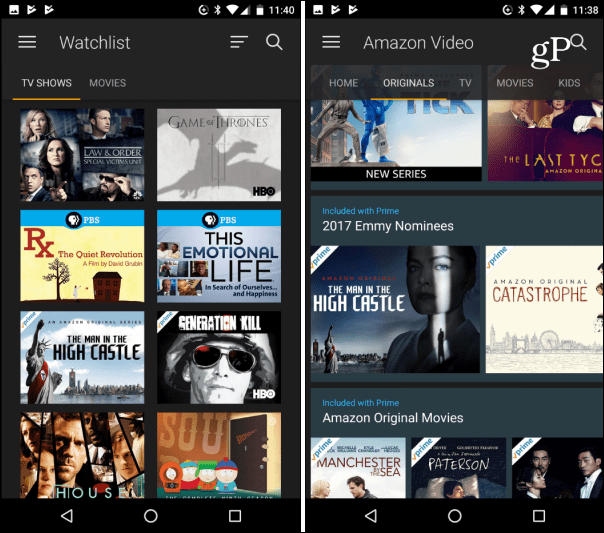Posljednje ažurirano dana

Ako pokušavate svoj Android uređaj učiniti sigurnim za rad ili za djecu, morat ćete znati kako blokirati određene web stranice. Evo kako.
Internet nije najsigurnije mjesto - zlonamjerne, opasne i web stranice koje nisu prilagođene poslu ili djeci možda ćete morati izbjegavati. Ako ste zabrinuti za web-lokacije koje (ili drugi) posjećujete na Android uređaju, razmislite o blokiranju.
Nažalost, ne postoji jednostavna, ugrađena metoda za blokiranje neprikladnih web stranica na Androidu. Međutim, postoje neka rješenja koja možete pokušati umjesto toga.
Ako želite blokirati web-mjesto na Androidu bez prethodnog rootanja uređaja, evo što trebate učiniti.
Korištenje vatrozida aplikacije za blokiranje web-mjesta na Androidu
Jedno od najjednostavnijih rješenja za blokiranje web stranice na Androidu je korištenje vatrozida aplikacije. Konfiguriranje aplikacije vatrozida, kao npr NoRoot vatrozid, može vam pomoći da blokirate određene web stranice na svom uređaju. To funkcionira tako da blokira vaš uređaj da učita te stranice.
Da biste počeli koristiti vatrozid aplikacije na Androidu, slijedite ove korake:
- preuzimanje datoteka NoRoot vatrozid na svom Android telefonu.
- Pokrenite aplikaciju i dodirnite Globalni gumb na dnu.
- Dodirnite Novi predfilter.
- Upišite URL stranice koju želite blokirati.
- Označite i Wi-Fi i Podaci.
- Odaberite ikona zvjezdice (*) za opciju porta i dodirnite u redu.
- Dodirnite Dom gumb na dnu, a zatim dodirnite Početak.
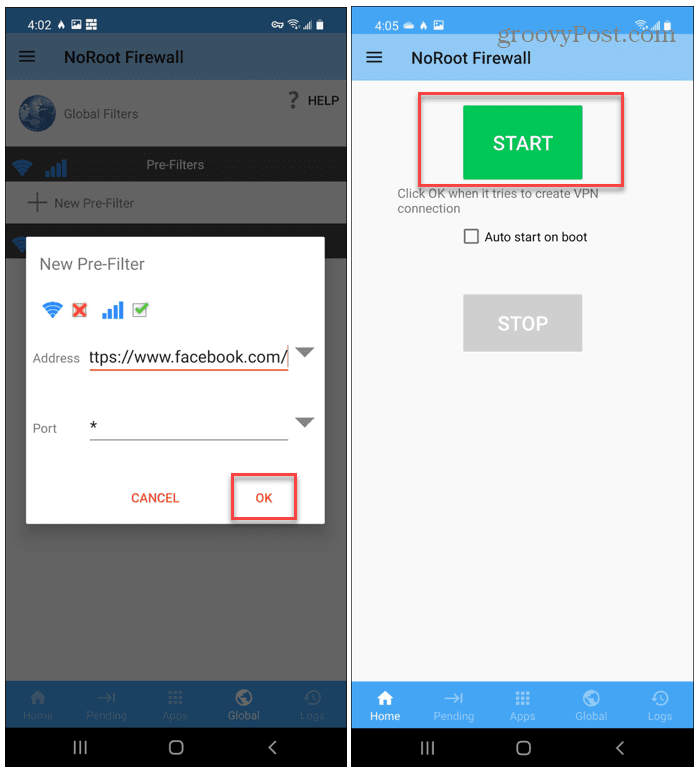
Nakon što dodate web mjesto u NoRoot Firewall, sam vatrozid će blokirati svaki pokušaj učitavanja u budućnosti. Ako pokušate, vidjet ćete pogrešku veze.
Morat ćete ukloniti web-mjesto iz vatrozida da biste je u budućnosti učitali.
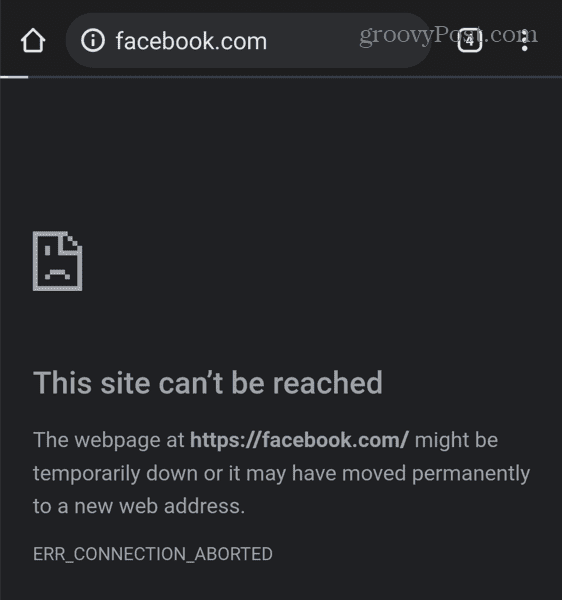
Ova metoda je zamorna, ali ako želite blokirati nekoliko odabranih stranica, isplati se koristiti NoRoot Firewall. Besplatno je i omogućuje neograničeno blokiranje web mjesta.
Kako blokirati web stranice na Androidu s Trend Micro
Još jedna dobra opcija za blokiranje web stranice na Androidu je korištenje Trend Micro Mobile Security. Trend Micro također ima besplatni QR skener koji olakšava pronalaženje Wi-Fi lozinke na Androidu.
Trend Micro vam omogućuje korištenje određenih grupa kategorija, kao što su zabava za odrasle ili kockanje, za automatsko blokiranje osjetljivih web-mjesta. Ako ste, na primjer, zabrinuti za dijete, možete omogućiti ovu funkciju da automatski blokira pristup. Također možete dodati određene web stranice na određeni popis blokiranih.
Važno je napomenuti da značajke Trend Micro (kao što su roditeljski nadzor i blokiranje web-mjesta) zahtijevaju pretplatu. Možete ga koristiti besplatno 14 dana – nakon što to razdoblje istekne, morat ćete platiti mjesečnu ili godišnju pretplatu da biste nastavili koristiti te značajke.
Da biste koristili Trend Micro za blokiranje web-mjesta na Androidu:
- Instalirati Trend Micro Mobile Security na svom uređaju.
- Pokrenite ga i otvorite Roditeljski nadzor odjeljak.
- U Filter web stranice odjeljak, dodirnite klizač da biste ga uključili.
- Odaberite prikladnu dobnu skupinu – blokirat će određeni sadržaj na temelju dobnog raspona.
- Dodirnite potvrdni okvir pored određenih kategorija kako biste blokirali te web stranice na temelju filtara tvrtke Trend Micro.
- Za blokiranje određene stranice dodirnite Popis blokiranih iz izbornika.
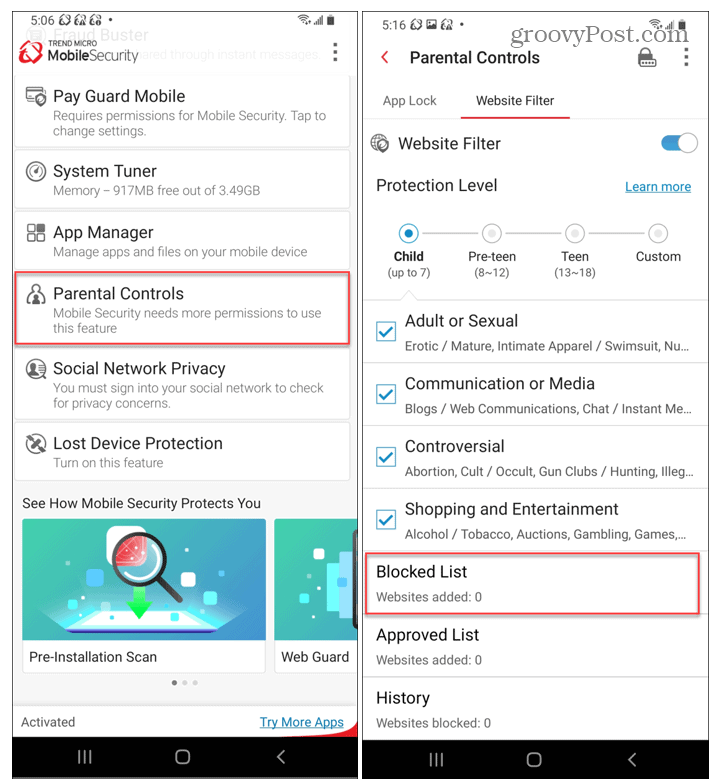
- Dodirnite Dodati na vrhu Popis blokiranih zaslon, upišite naziv i URL za web-mjesto koje želite blokirati i dodirnite Uštedjeti.
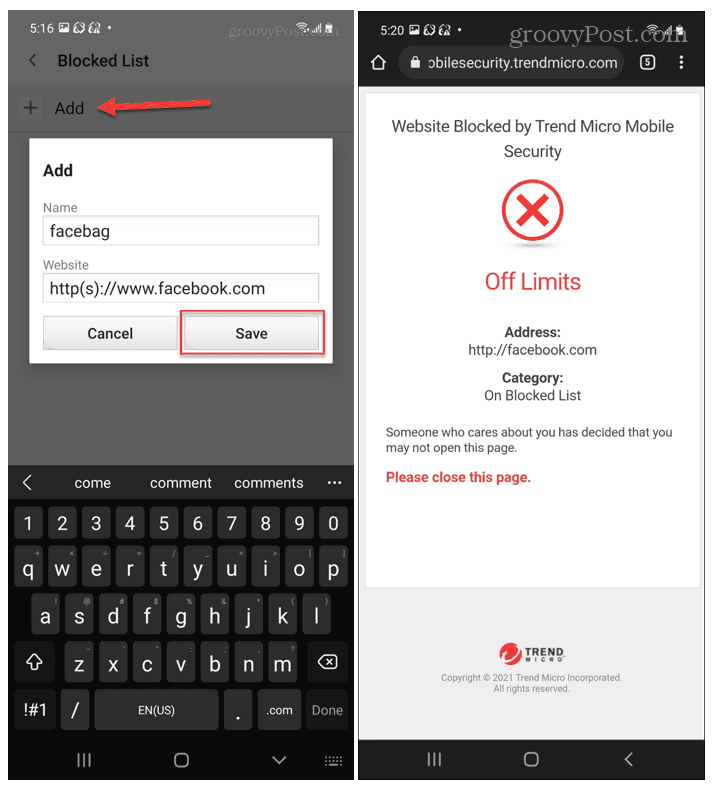
Kada je Trend Micro aktiviran, prikazuje se sigurnosna poruka ako netko pokuša pristupiti blokiranoj stranici na vašem uređaju. Ako trebate pristupiti blokiranoj web-lokaciji, morat ćete ponoviti ove korake da je deblokirate ili potpuno onemogućite filtar.
Korištenje BlockSite-a za blokiranje web-mjesta na Androidu
Ako se želite spriječiti od odgađanja, možete se poslužiti BlockSite. Ova aplikacija ima čisto sučelje jednostavno za korištenje koje vam omogućuje blokiranje web-lokacija na Androidu s nekoliko dodira.
Da biste upotrijebili aplikaciju BlockSite za blokiranje web-mjesta na Androidu:
- Instalirajte BlockSite app na svom uređaju i pokrenite ga
- Vidjet ćete popis prijedloga za blokiranje, uključujući Facebook, Twitter i YouTube - dodirnite bilo koji od njih da biste ih dodali na svoj popis za blokiranje.
- Ako ne vidite aplikaciju ili web-mjesto, upišite je u traku za pretraživanje, a zatim je dodirnite da biste je dodali na svoj popis.
- Dodirnite Gotovo za spremanje popisa.
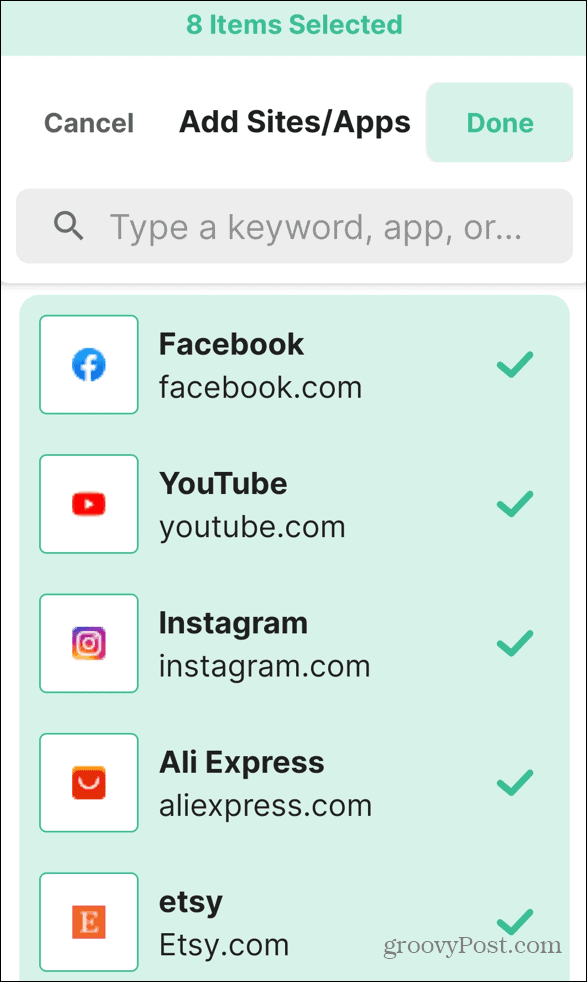
Sve web-lokacije ili aplikacije blokirane na BlockSite-u ostat će nedostupne dok ih ne uklonite s popisa blokiranih. BlockSite će prikazati poruku o pogrešci za web-lokacije ili aplikacije koje ostaju blokirane.
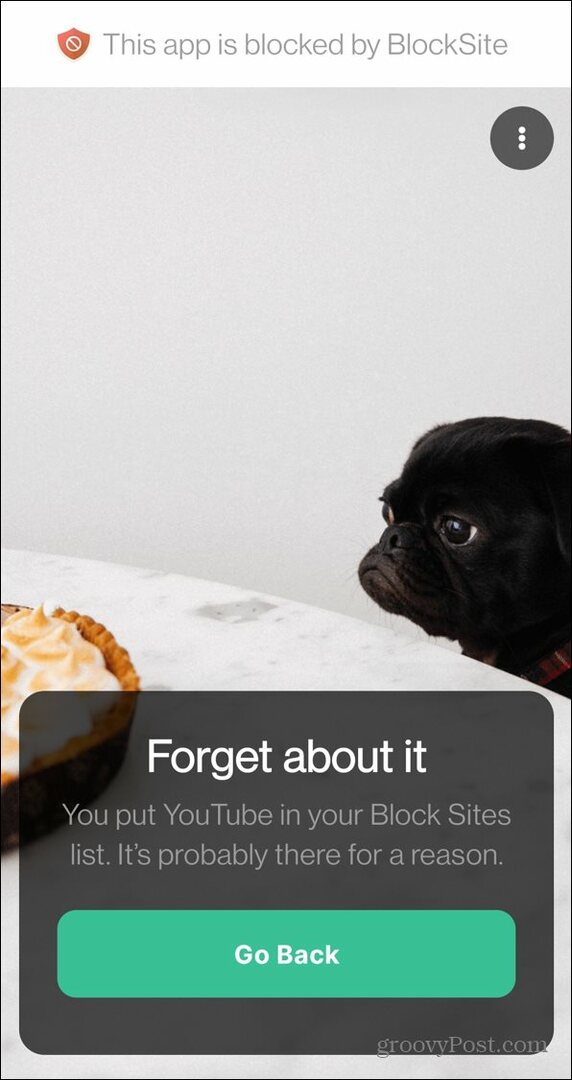
Besplatna verzija aplikacije prikladna je za povremenu upotrebu, ali vam omogućuje blokiranje samo do devet stavki. Morat ćete nadograditi na Unlimited plan za 9,99 USD godišnje za neograničeno blokiranje i omogućiti druge značajke kao što je zakazivanje.
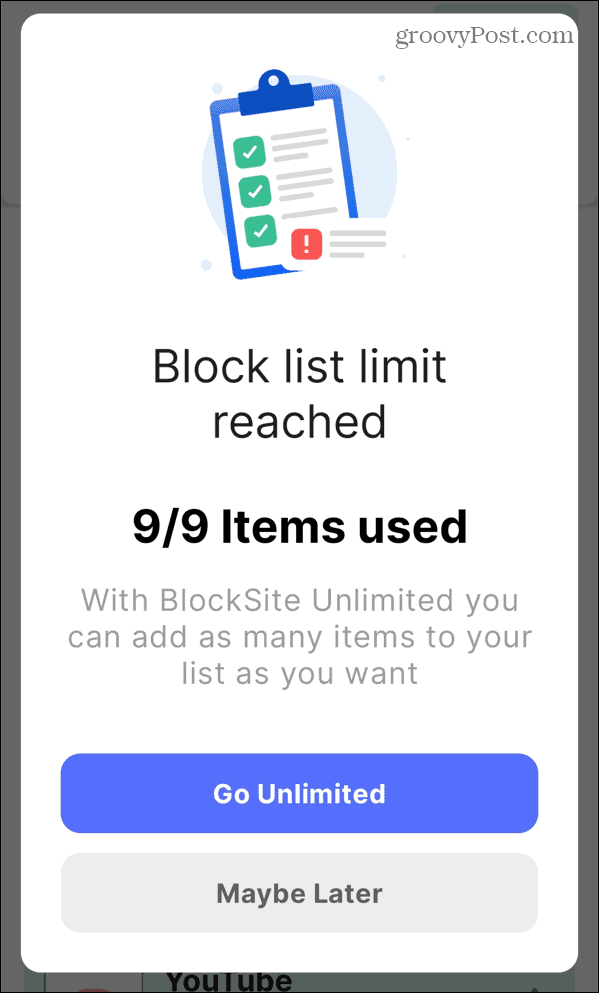
Drugi načini blokiranja web-mjesta na Androidu
Gornji koraci omogućit će vam blokiranje web-mjesta na Androidu bez rutiranja telefona. Međutim, ako rootate svoj telefon, moći ćete urediti svoj uređaj Domaćini datoteku za blokiranje određenih web-mjesta. Međutim, ovih dana obično se ne preporučuje rutiranje vašeg Android uređaja, pa to nije metoda koju bismo ovdje preporučili.
Druga opcija je da konfigurirati OpenDNS na vašem kućnom usmjerivaču. Zatim možete koristiti značajke web filtriranja na OpenDNS-u za blokiranje web-mjesta da blokirate bilo koju opasnu web stranicu, ali to će funkcionirati samo dok ste povezani na svoju kućnu mrežu.
Imate li svoje prijedloge za blokiranje web stranica na svom Android uređaju? Javite nam svoje preporuke u komentarima u nastavku.
Kako pronaći ključ proizvoda za Windows 11
Ako trebate prenijeti svoj ključ proizvoda za Windows 11 ili ga samo trebate za čistu instalaciju OS-a,...
Kako izbrisati predmemoriju, kolačiće i povijest pregledavanja u Google Chromeu
Chrome izvrsno pohranjuje vašu povijest pregledavanja, predmemoriju i kolačiće kako bi optimizirao rad vašeg preglednika na mreži. Njeno je kako...
Usklađivanje cijena u trgovini: kako doći do online cijena dok kupujete u trgovini
Kupnja u trgovini ne znači da morate plaćati više cijene. Zahvaljujući jamstvima usklađenosti cijena, možete ostvariti online popuste dok kupujete u...
Kako pokloniti Disney Plus pretplatu s digitalnom darovnom karticom
Ako ste uživali u Disney Plusu i želite ga podijeliti s drugima, evo kako kupiti Disney+ Gift pretplatu za...